Tekstit
Harjoitus 12: Kappaleessa tekstejä
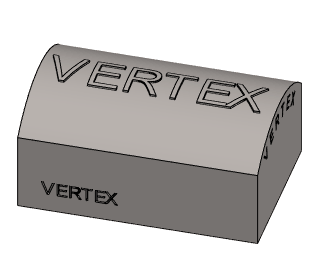
Tässä harjoituksessa opimme
Lisäämään osaan tekstejä.
Peilaamaan luonnokseen lisättäviä tekstejä.
Peilaamaan piirteitä.
Video
Kesto 2min 6sek
Tee uusi osamalli
File > Uusi > Osa
Anna tunnus.
Täytä arkistotiedot.
Valitse olemassa oleva projekti tai tee uusi projekti.
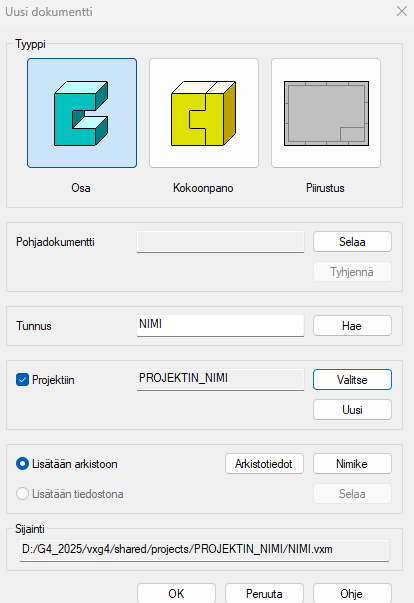
Luonnostele runko
Toiminto: Uusi luonnos > Poikittais (YZ)-tasoon.
Piirrä
Suorakulmio (origon ympäri).
Kolmen pisteen kaari (ilman tangentiaalisuutta).
Muuta
Ylimmän vaakaviiva ominaisuudet: Apuviiva.
Lisää ehtoja
Kaksi symmetrisyysehtoa.
Kaksi etäisyysehtoa.
Säde-ehto.
Ehtojen visualisointi
Paina F9-näppäintä, joka toimii on/off-kytkimenä muiden, kuin mittaehtojen näyttämiseen. Mitat näytetään aina.
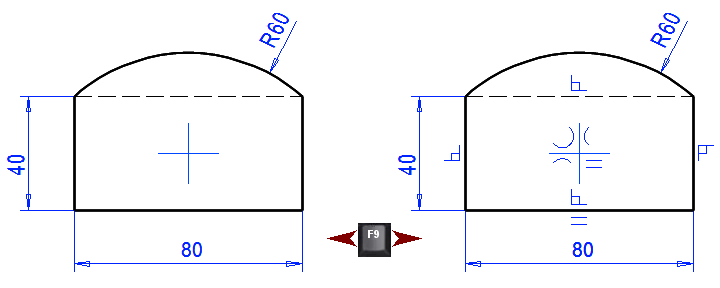
Pursota runko ja tee luonnos pintaan
Pursota: 120.
Tee uusi luonnos etupintaan
Valitse pinta
Tilannekohtainen toimenpide: Uusi luonnos > Pintaan.
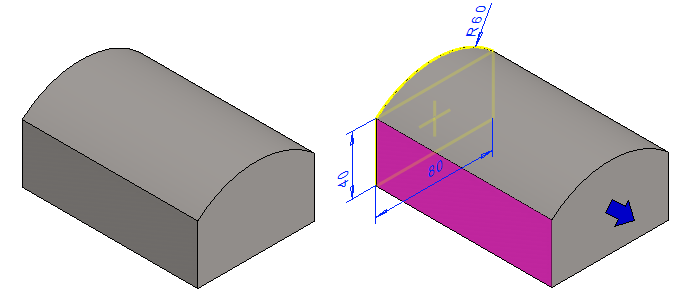
Lisää teksti
Kirjoita teksti, esim. VERTEX
Tekstin korkeuteen voit vaikuttaa kentän Korkeus- ja kentän Mittakaava-arvolla.
Tässä harjoituksessa voit antaa:
Korkeudeksi 3.5 ja mittakaavaksi 1:2 tai
vaihtoehtoisesti korkeudeksi 7 (mittakaavan ollessa 1:1)
Sijoita teksti käsivaraisesti.
Tekstiä ei voi paikoittaa ehdoilla.
Lopeta tekstin syöttäminen Esc-painikkeella.
Tekstin parametrit korkeus, mittakaava ja sijoituspisteet
Jos mallista tehdään piirustus mittakaavassa 1:1, niin tässä annettu korkeus, esim. 3,5mm näkyy sellaisenaan piirustuksessa.
Jos mallista tehdään piirustus mittakaavassa 1:5 ja halutaan että teksti näkyy piirustuksessa 5mm korkeana, on syytä antaa korkeudeksi 5 ja mittakaavaksi 1:5 tai sitten korkeudeksi 25, mittakaavan säilyessä 1:1.
Huomaa myös Teksti-laatikon ympärillä olevat valintanapit, joiden avulla voit säätää mistä kohdin teksti roikkuu suhteessa kohdistimeen.
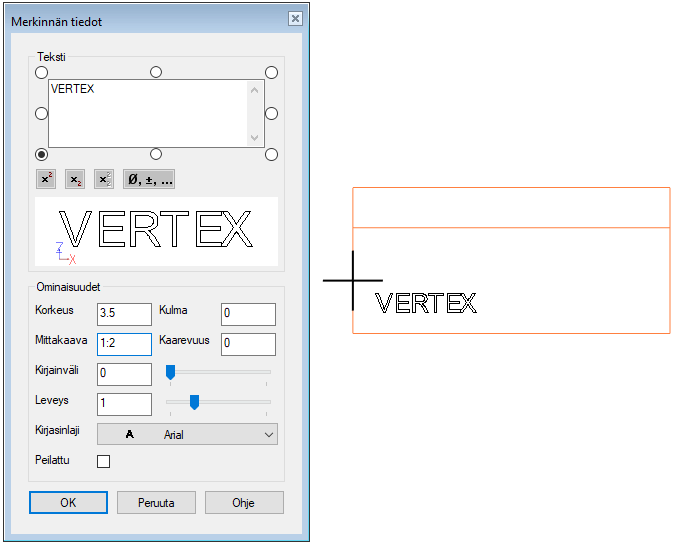
Pursota tekstillä materiaalia pois
Siirry luonnoksesta toimenpiteeseen: OK.
Poista - Pursota ja anna pursotussyvyydeksi 2.
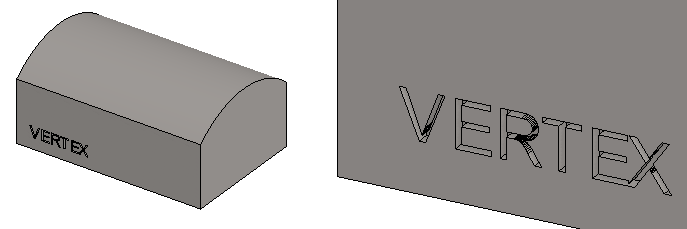
Lisää kaareva teksti päätypintaan
Valitse päätypinta ja tilannekohtainen toiminto: Uusi luonnos > Pintaan.
Lisää teksti, esim. VERTEX
Korkeus: 3.5
Kaarevuus: -50
Kirjainväli: 0.5
Mittakaava: 1:2
Lopeta tekstin syöttäminen Esc-painikkeella.
Lisää - Pursota ja anna pursotussyvyydeksi 2.
Tekstin parametrit kaarevuus ja kirjanväli
Kaarevuus = Kertoo tekstin keskikohdan kaarevuuden.
Positiivinen kaarevuus tuottaa "Hymynaama"-kaarevuuden.
Negatiivinen kaarenuus tuottaa "Surunaama"-kaarevuuden.
Kirjainväli = Oletusväli tulee tyhjällä arvolla.
Positiivinen arvo lisää tilaa kirjainten normaaliväliin.
Negatiivinen kirjainväli supistaa kirjainten väliä tai kääntää jopa kirjainten järjestyksen "oikealta vasemmalle luettavaksi".
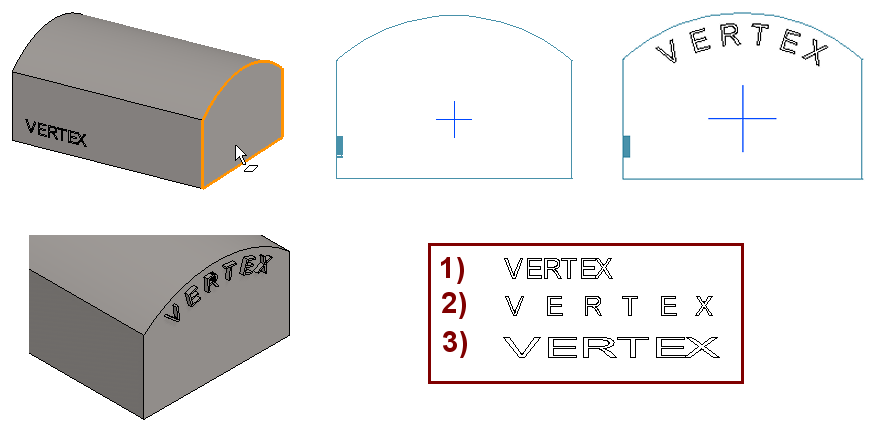
Tekstin parametrit yllä huomiolaatikossa
1) Normaali teksti (Leveys: 1 ja Kirjanväli: tyhjä).
2) Kirjainväli 1 (ja Leveys 1).
3) Leveys 2 (ja Kirjanväli: tyhjä).
Pursotetaan teksti pinnasta ohi
Uusi luonnos > XY (vaaka)-tasoon. (tai jos perusaputasot ovat näkyvissä, niin sitten vaakasuuntaisen tason pintaan).
Lisää teksti, esim. VERTEX
Korkeus: 20
Kaarevuus: tyhjä.
Kirjainväli: tyhjä.
Mittakaava: 1:1
Lopeta tekstin syöttäminen Esc-painikkeella.
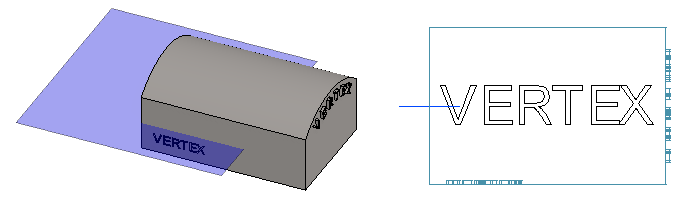
Toimenpiteen suorittaminen:
Lisää - Pursota.
Valittuun pintaan.
Osoita pinta
Anna Offset 1 arvo: 1
Pursotuksen Offset-arvo
Pursotuksen positiivinen Offset-arvo ulottaa pursotuksen osoitetun pinnan kanssa yhdensuuntaiselle pinnalle, joka on Offset-arvon verran osoitetun pinnan yläpuolella.
Tämän harjoituksen esimerkissä, pursotus lähtee liikkeelle osan keskeltä ja ulottuu pintaa + Offsetin verran pinnan ohi.
Jos pursotustaso olisi ollut osan ulkopuolella ja pursotus olisi tehty valittuun pintaan positiivisella offset-arvolla, niin pursotus ei olisi ulottunut pintaan saakka, vaan jäänyt "ilmaan" offsetin arvon verran.
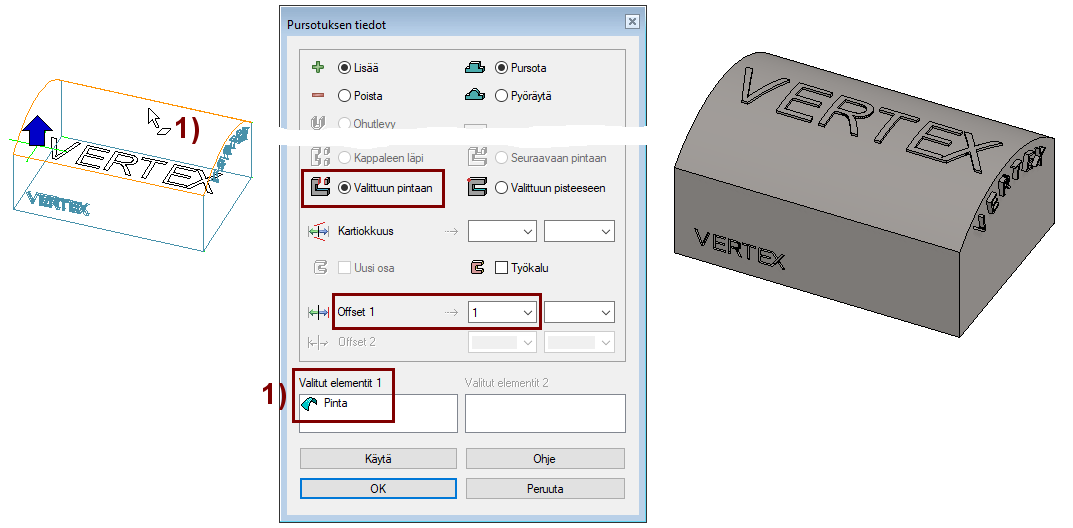
Peilaa ensimmäinen teksti-piirre osan toiselle puolelle
Ota peilausta varten näkyviin osan perusaputaso: Pysty (XZ-taso), kuvassa 1).
Valitse mallin piirrepuussa Pysty (XZ-taso) ja tilannekohtainen toiminto: Palauta (elleivät aputasot ole jo muutenkin näkyvillä).
Peilaa piirre
Valitse (oikea) piirre piirrepuusta, kuvassa 2).
Tilannekohtainen toiminto: Peilaa, kuvassa 3).
Osoita peilaustaso, kuvassa 4).
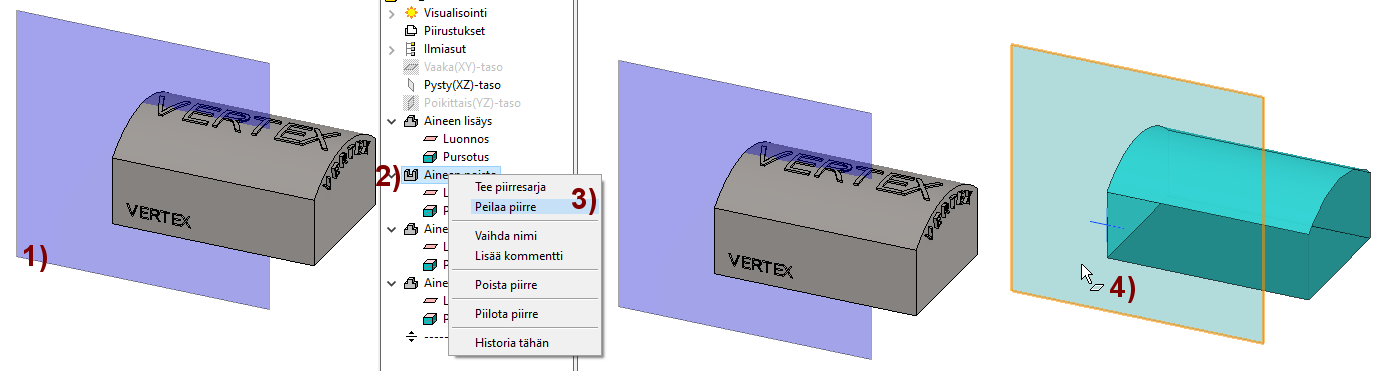
Tallenna malli
File > Tallenna tai paina

tai


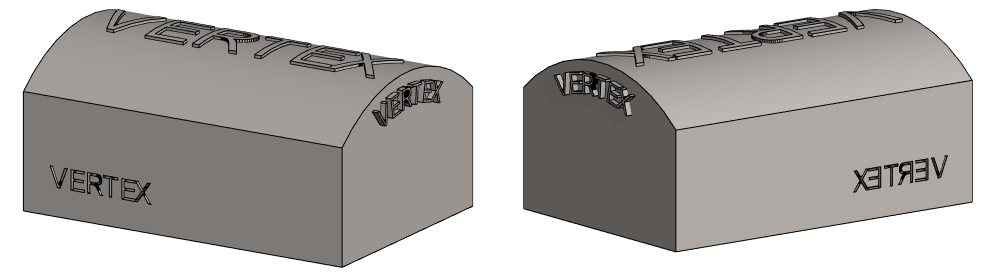
Tekstien peilaus
Luonnoksessa tekstien sijoitusvaiheessa voit peilata tekstejä
Oheisen kuvan painikkeella tai funktionäppäimellä F9.

